Cara Memasang Pelbagai Server CentOS/RHEL Menggunakan Sumber Rangkaian FTP
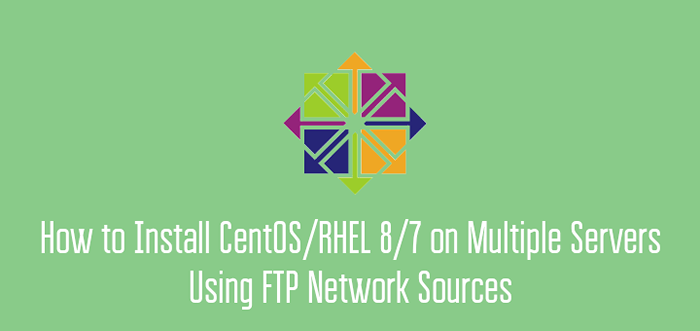
- 4909
- 137
- Clay Weber
Tutorial ini akan menunjukkan bagaimana anda boleh memasang RHEL/CENTOS 8/7, menggunakan Ftp pelayan (vsftpd) sebagai sumber rangkaian. Ini membolehkan anda memasang RHEL/CentOS Linux pada pelbagai mesin dari satu titik sumber, menggunakan imej ISO minimum pada mesin yang anda lakukan pemasangan dan ISO DVD binari yang diekstrak dipasang di laluan pelayan FTP, pada mesin pelayan yang memegang sumber pokok.
Untuk ini berfungsi, anda mesti mempunyai pemasangan RHEL/CENTOS 8/7 pada mesin yang dilampirkan ke rangkaian anda, tetapi anda juga boleh menggunakan versi RHEL/Centos yang lain, atau pengagihan Linux yang lain dengan Ftp, Http atau NFS pelayan dipasang dan berfungsi, bahawa anda akan memasang RHEL/CENTOS imej ISO DVD binari, tetapi panduan ini akan menumpukan perhatian RHEL/CENTOS 8/7 dengan Vsftpd pelayan sahaja.
Keperluan
Di sisi pelayan
RHEL/CENTOS 8/7 pemasangan minimum dengan Vsftpd pelayan dan imej ISO DVD binari yang terletak di DVD/USB memandu.
- Pemasangan pelayan CentOS 8
- Pemasangan pelayan rhel 8
- Pemasangan CentOS 7.0
- Pemasangan RHEL 7.0
Pada sisi pelanggan
Muat turun RHEL/CENTOS 8/7 Imej ISO yang minimum, yang dapat diperoleh dari pautan berikut.
- Muat turun Centos 8 Image ISO
- Muat turun gambar CentOS 7 ISO
- Muat turun gambar RHEL 8 ISO
- Muat turun gambar RHEL 7 ISO
Langkah 1: Sediakan sumber rangkaian di - sisi pelayan
1. Langkah pertama adalah memasang Vsftp pelayan di pelayan centos/rhel anda dengan mengeluarkan arahan yum berikut.
# yum pasang vsftpd
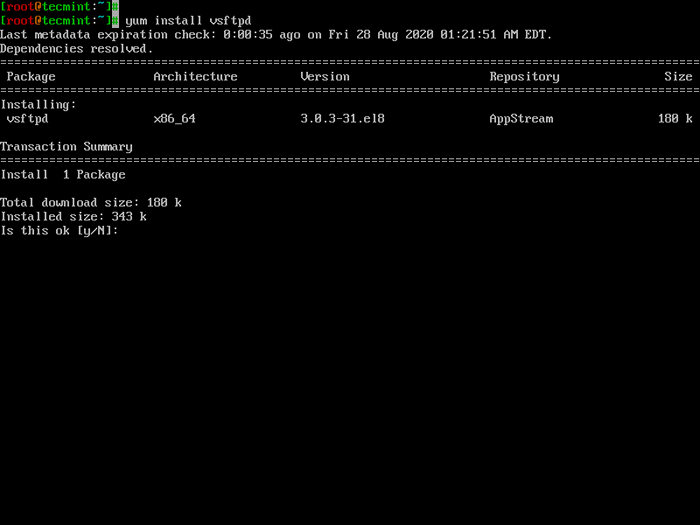 Pasang VSFTPD di CentOS
Pasang VSFTPD di CentOS 2. Selepas Vsftpd Pakej binari dipasang pada permulaan sistem anda, membolehkan, dan mengesahkan status perkhidmatan.
# Systemctl Mula VSFTPD # Systemctl Dayakan VSFTPD # Systemctl Status VSFTPD
 Sahkan status VSFTPD
Sahkan status VSFTPD 3. Seterusnya, dapatkan sistem anda luaran Alamat IP Menggunakan arahan ip atau ifconfig, anda kemudian perlu mengakses sumber rangkaian anda dari lokasi terpencil.
# IP Addr Show atau # ifconfig
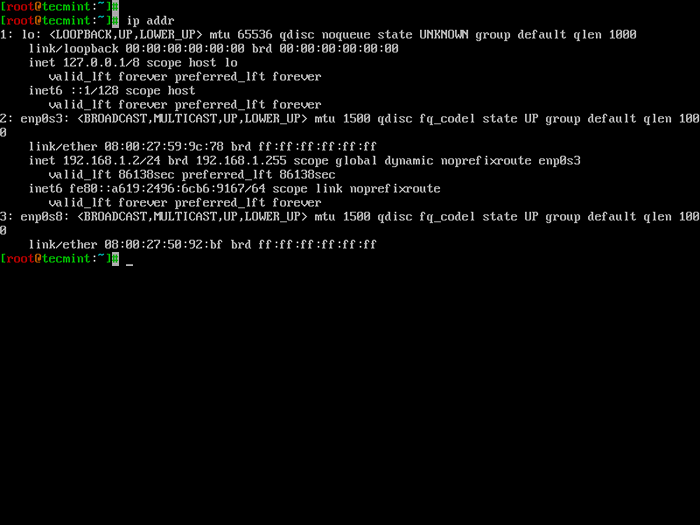 Semak alamat IP pelayan
Semak alamat IP pelayan 4. Untuk menjadikan pelayan VSFTP tersedia untuk sambungan luar tambahkan peraturan firewall pada sistem anda untuk membuka pelabuhan 21 Menggunakan arahan berikut dan mulakan semula firewall untuk memohon peraturan baru jika anda menambah dengan pernyataan tetap.
# firewall-cmd --add-service = ftp --permanent # systemctl mulakan semula firewalld
5. Dengan mengandaikan bahawa anda sudah memuat turun RHEL/Centos 8/7 imej ISO DVD binari, letakkan di mesin dvd-rom/usb mesin anda dan pasangkannya sebagai gelung dengan atribut baca sahaja ke laluan pelayan VSFTP-untuk vsftpd biasanya, lokasi adalah /var/ftp/pub/, Menggunakan arahan berikut.
# Mount -O Loop, RO/DEV/SR0/VAR/FTP/PUB/[MOUNT DVD/USB] atau # MOUNT -O LOOP, RO PATH -TO -ISOFILE/VAR/FTP/PUB/[Jika dimuat turun pada pelayan ]
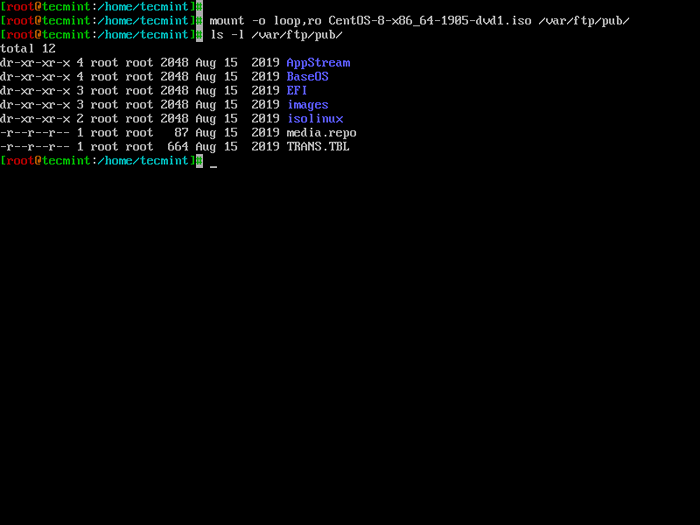 Fail Gunung ISO
Fail Gunung ISO 6. Untuk melihat hasilnya setakat ini, buka penyemak imbas dari lokasi terpencil dan menavigasi ke alamat ftp: // system_ip/pub/ Menggunakan protokol FTP.
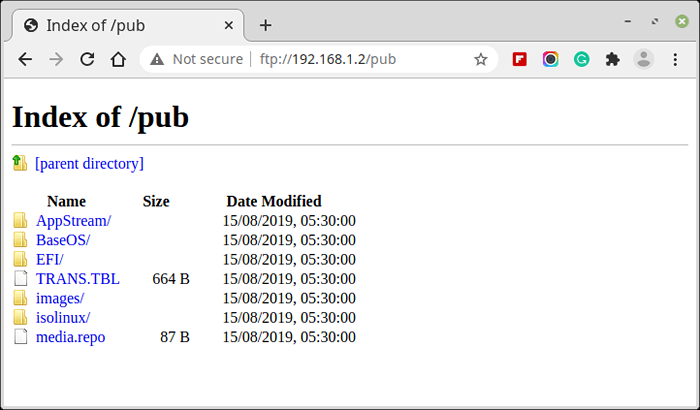 Semak FTP dari penyemak imbas
Semak FTP dari penyemak imbas Seperti yang anda lihat dari tangkapan skrin di atas direktori pokok pemasangan harus muncul dengan kandungan yang diekstrak dari imej ISO DVD binari. Sekarang Sumber rangkaian FTP bersedia untuk digunakan untuk pemasangan jauh.
Langkah 2: Tambahkan sumber pemasangan rangkaian ke - Pelanggan Jauh
6. Sekarang sudah tiba masanya untuk dipasang RHEL/CENTOS 8/7 pada mesin lain menggunakan sebagai Pemasangan sumber FTP pelayan yang dikonfigurasi di atas. Mengenai sistem yang akan anda lakukan pemasangan RHEL/CENTOS 8/7 Letakkan imej ISO binari bootable yang minimum pada pemacu DVD-ROM/USB, untuk membuat pemacu USB bootable, gunakan bootable unetbootin atau Rufus alat.
Kami menggunakan prosedur yang sama seperti yang diterangkan dalam artikel terdahulu kami untuk RHEL/CENTOS 8/7 proses pemasangan, tetapi sedikit mengubahnya di Ringkasan Pemasangan pesanan.
Setelah anda mengkonfigurasi anda Tarikh dan masa, Papan kekunci dan Bahasa, bergerak Rangkaian dan Nama Host dan menukar sistem anda Kad Ethernet ke ON untuk mendapatkan konfigurasi rangkaian secara automatik dan mendapatkan sambungan rangkaian jika anda mempunyai pelayan DHCP di rangkaian anda atau konfigurasikannya dengan alamat IP statik.
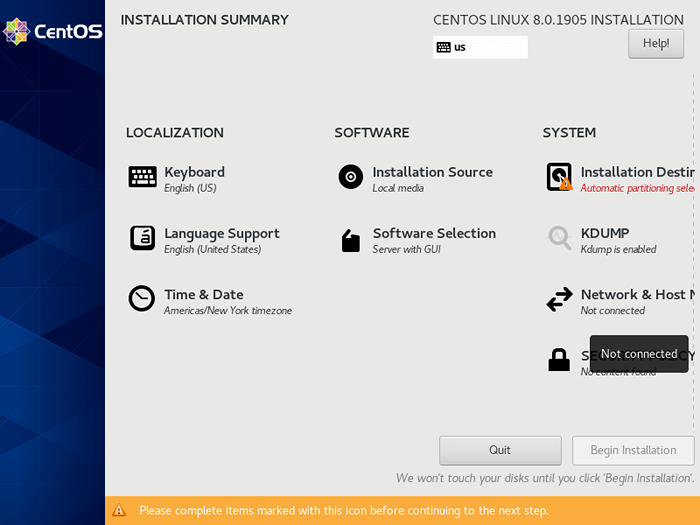 Ringkasan Pemasangan CentOS 8
Ringkasan Pemasangan CentOS 8 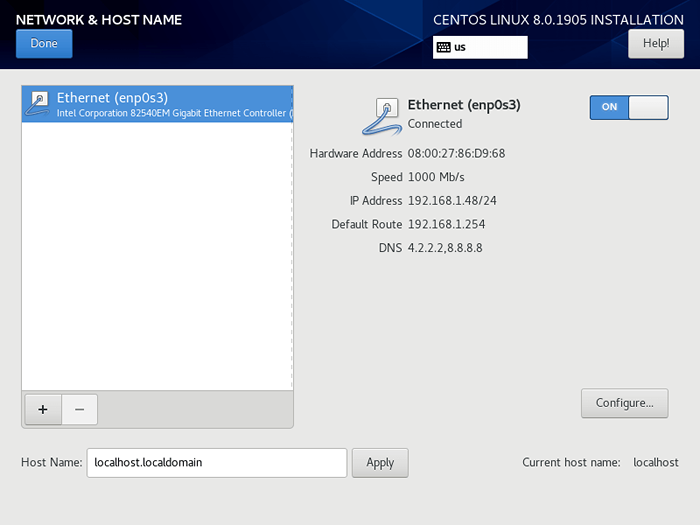 Dayakan kad rangkaian
Dayakan kad rangkaian 7. Selepas kad rangkaian aktif dan beroperasi sudah tiba masanya untuk menambah sumber pemasangan rangkaian. Pergi ke Perisian -> Sumber pemasangan dari Ringkasan Pemasangan menu. Pilih sumber pemasangan rangkaian menggunakan protokol FTP dan tambahkan sumber anda yang dikonfigurasikan lebih awal dengan alamat dan laluan IP pelayan FTP, seperti dalam imej di bawah.
ftp: // remote_ftp_ip/pub/
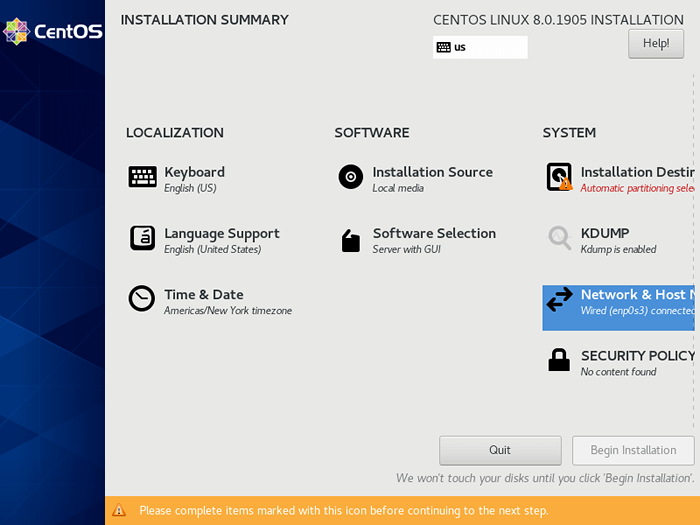 Sumber pemasangan CentOS
Sumber pemasangan CentOS 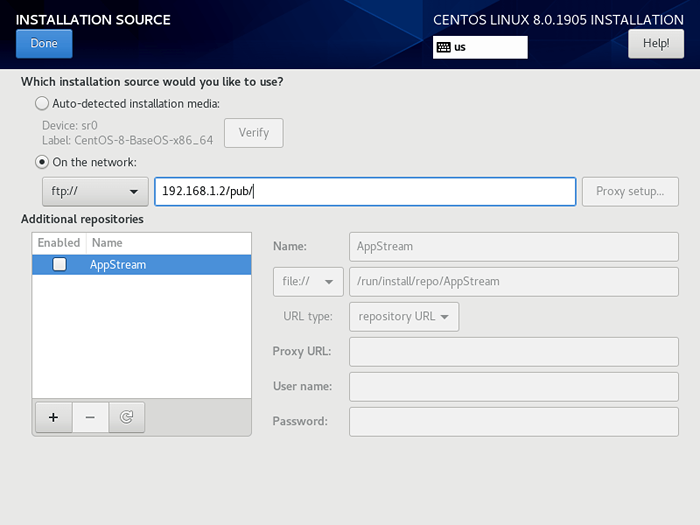 Sumber Pemasangan Rangkaian FTP CentOS
Sumber Pemasangan Rangkaian FTP CentOS 8. Setelah anda menambah sumber pemasangan rangkaian, tekan di atas Selesai butang untuk menggunakan perubahan dan tunggu pemasang untuk mengesan dan mengkonfigurasi sumber rangkaian anda secara automatik. Setelah semuanya dikonfigurasikan, anda boleh bergerak ke hadapan dengan prosedur pemasangan dengan cara yang sama seolah -olah anda menggunakan imej ISO DVD binari tempatan.
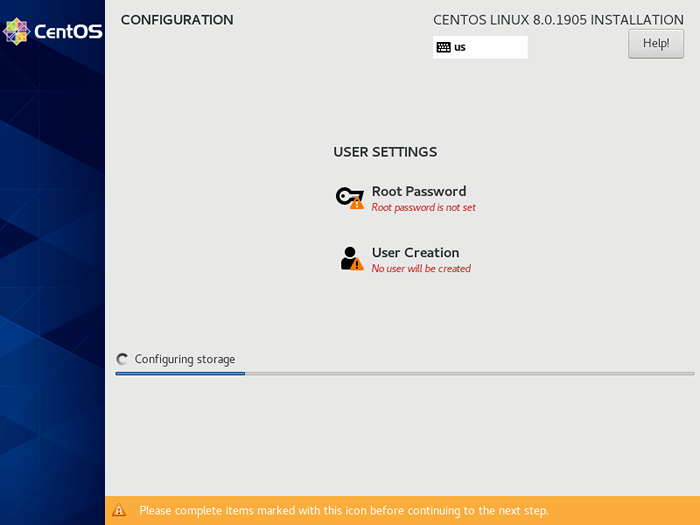 Mulakan pemasangan CentOS
Mulakan pemasangan CentOS 9. Pendekatan lain untuk menambah sumber rangkaian adalah untuk menetapkannya dari baris arahan pada menu boot dengan menekan Tab Kunci pada menu boot untuk menambah pilihan tambahan pada proses pemasangan anda dan masukkan baris berikut.
ip = dhcp inst.rep = ftp: // 192.168.1.70/pub/
- ip = dhcp -> Secara automatik memulakan NIC dan konfigurasi anda menggunakan kaedah DHCP.
- Inst.rep = ftp: // 192.168.1.70/pub/ -> Alamat dan laluan IP pelayan FTP anda yang memegang sumber pemasangan DVD yang dipasang.
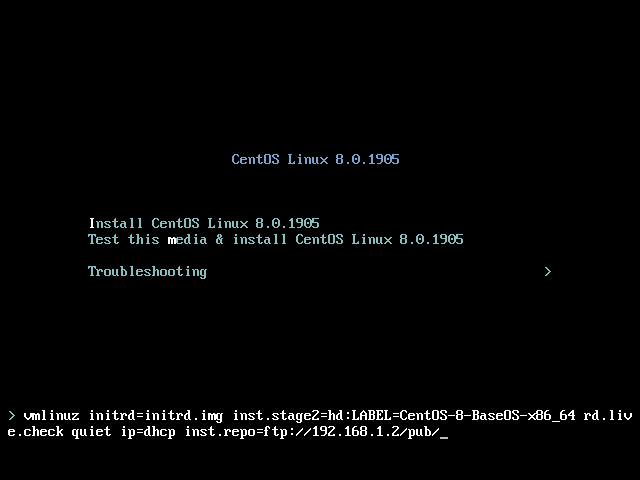 Tambahkan sumber rangkaian dalam menu boot
Tambahkan sumber rangkaian dalam menu boot 10. Setelah selesai mengedit baris arahan boot, tekan Masukkan kunci untuk memulakan proses pemasangan, dan sumber pemasangan rangkaian FTP harus dikonfigurasi secara automatik dan muncul pada ringkasan pemasangan.
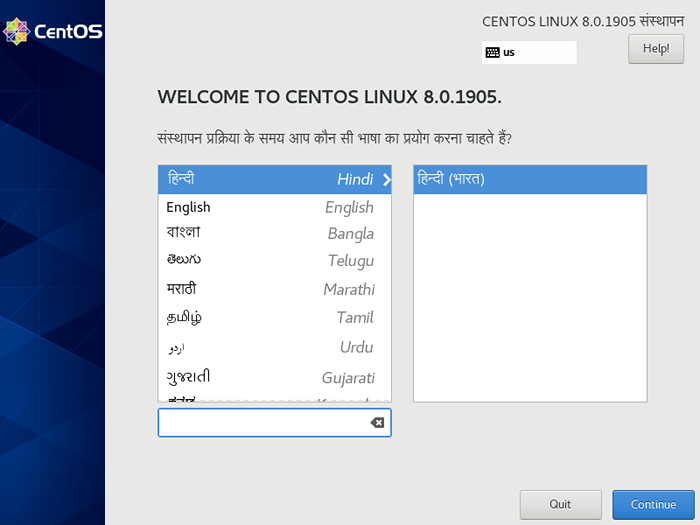 Pemasangan CentOS dari sumber FTP
Pemasangan CentOS dari sumber FTP Walaupun tutorial ini hanya membentangkan menggunakan lokasi rangkaian untuk pemasangan sumber hanya protokol FTP, dengan cara yang sama, anda boleh menggunakan protokol lain, seperti HTTPS dan HTTP, satu -satunya perubahan adalah untuk protokol NFS yang menggunakan salinan DVD binari ISO imej di laluan yang dieksport yang dikonfigurasikan dalam /etc/eksport fail, tanpa perlu memasang imej ISO DVD pada sistem anda.
- « Cara Memasang Platform Pembelajaran Moodle di Ubuntu 20.04
- Cara Menyiapkan SFTP Teks Sublime Untuk Pembangunan Jauh »

